Comment utiliser le contenu Aware Mise à l'échelle dans Photoshop CS6
Photoshop CS6 All-in-One For Dummies
Dans Photoshop CS6, mise à l'échelle sensible au contenu est une fonctionnalité de calibrage d'image fraîche aussi connu comme la sculpture de couture. Cette méthode de mise à l'échelle vous permet de redimensionner et de remodeler vos images sans overdistorting le contenu et la composition de ces images. Elle conserve également une qualité d'image bien meilleure que les transformations traditionnelles.
Bien que la manière exacte l'algorithme fonctionne est techniquement complexe, ne vous inquiétez pas. Il est sacrément simple à utiliser. Voici comment appliquer l'échelle sensible au contenu:
Choisissez votre calque dans le panneau Calques. Si vous voulez isoler la mise à l'échelle à une sélection sur la couche, assurez-vous que la sélection maintenant.
Choisissez Edition → échelle de Content-Aware.
Indiquez vos options de la barre d'options comme suit:
Point de référence: Cliquez sur un carré dans la zone de point de référence pour spécifier le point de l'axe. L'emplacement par défaut est le centre.
Utiliser le positionnement relatif pour le point de référence (icône triangulaire): Sélectionnez cette option pour spécifier le nouveau point d'axe par rapport à sa position actuelle.
Montant: Cette option spécifie le rapport de mise à l'échelle sensible au contenu à l'échelle normale. Pour minimiser la distorsion, indiquez le montant de votre seuil. Commencez par un pourcentage plus élevé et ajuster en conséquence, si nécessaire.
PROTECT: Vous pouvez désigner des zones que vous souhaitez protéger de mise à l'échelle en les sélectionnant et en les enregistrant comme des canaux alpha. Si vous avez un canal alpha, sélectionnez-le dans ce sous-menu.
Protéger ton de la peau (icône homme): Sélectionnez cette option pour préserver les tons de peau de déformer lors du redimensionnement.
Cliquez et faites glisser l'une des poignées de la boîte à grande échelle qui entoure votre calque ou une sélection pour redimensionner votre image.
Vous pouvez haut de gamme (rendre votre image plus grande) ou downscale (rendre votre image plus petite). Vous pouvez également utiliser les champs numériques horizontales et échelle verticale sur la barre d'options. Sélectionnez Maintain Aspect Ratio pour maintenir la mise à l'échelle (icône de la chaîne) proportionnelle.
Lorsque vous avez terminé votre mise à l'échelle, double-cliquez dans la zone à grande échelle, ou appuyez sur Entrée (Retour sur Mac) de votre clavier.
Voyez la différence entre une couche redimensionnée avec échelle Content-Aware et une couche redimensionnée avec Transformation? Notez comment il y a moins de distorsion avec la première méthode.
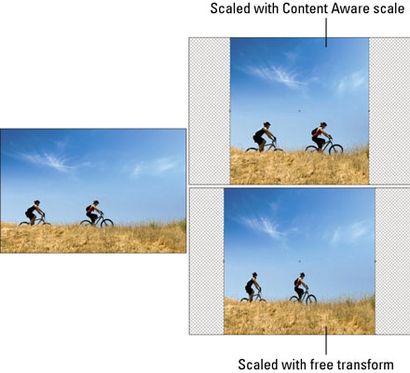
Crédit: © iStockphoto.com / alynst Image # 11082865